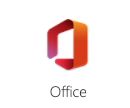Officeオンラインを使ってみた
Mac使いの筆者は、先日Office2016ForMacを削除しました。別にOffice2019の入ったWindowsマシンもあるし、MacのiWorksからOfficeアプリへの書き出しもできることがわかったので、以前と変わらない環境で仕事ができるのですが、せっかくMicrosoftアカウントもあるし、オンライン版のOfficeを導入してみました。
サインアップ(利用登録)する
オンラインのOfficeを使うにはサインアップする必要があります。

購入しないので、無料でサインアップ 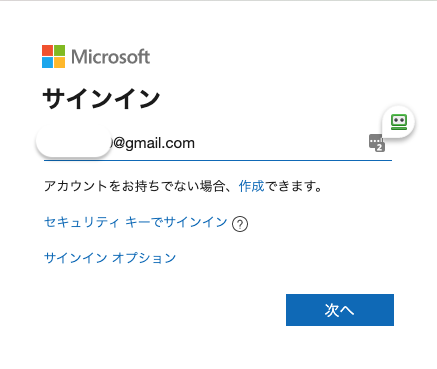
サインイン 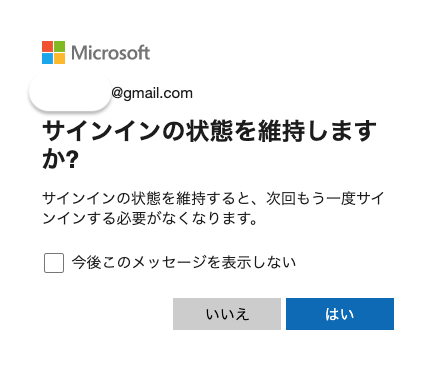
サインインの状態を維持するか?
ホーム画面
あれ?と言う間にできちゃいました。Microsoftアカウントは、Windowsパソコンを持つ人なら必ず持ってますから、なんの障壁もないんですね。さあ、使い心地はどうでしょう。
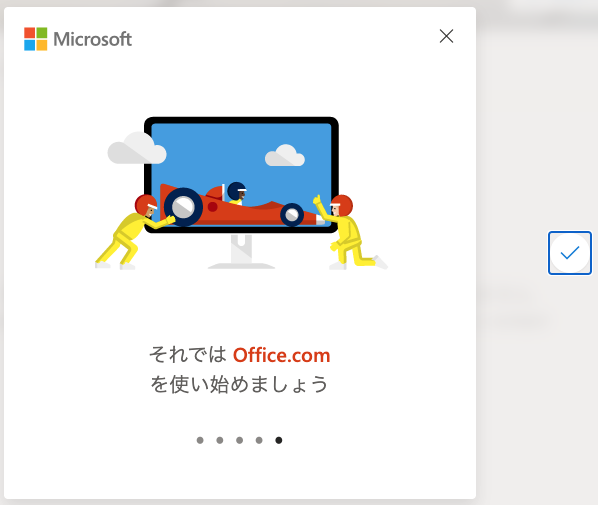
まず、ガイダンスが現れます(スキップ) 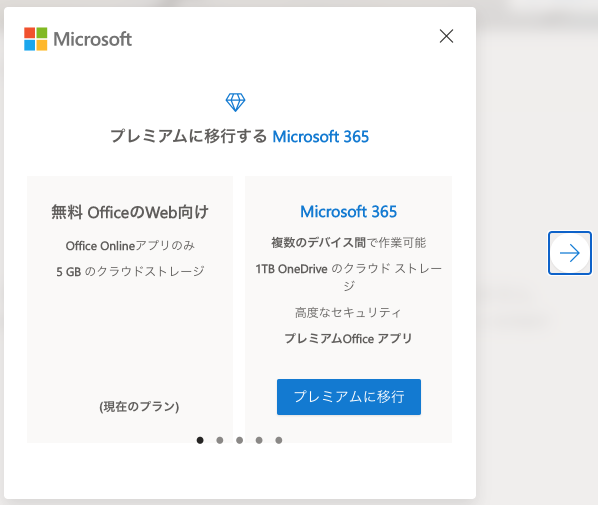
プレミアムを買わないかと尋ねてきます(スキップ) 
これもスキップ 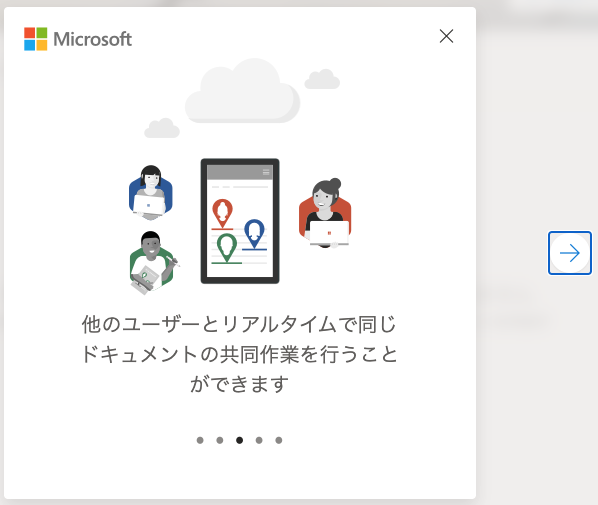
こんなこともできるんですねえ(スキップ) 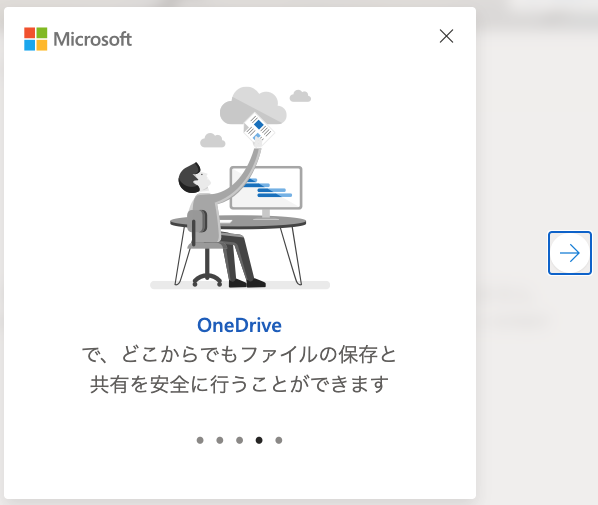
はい、わかりました(スキップ) 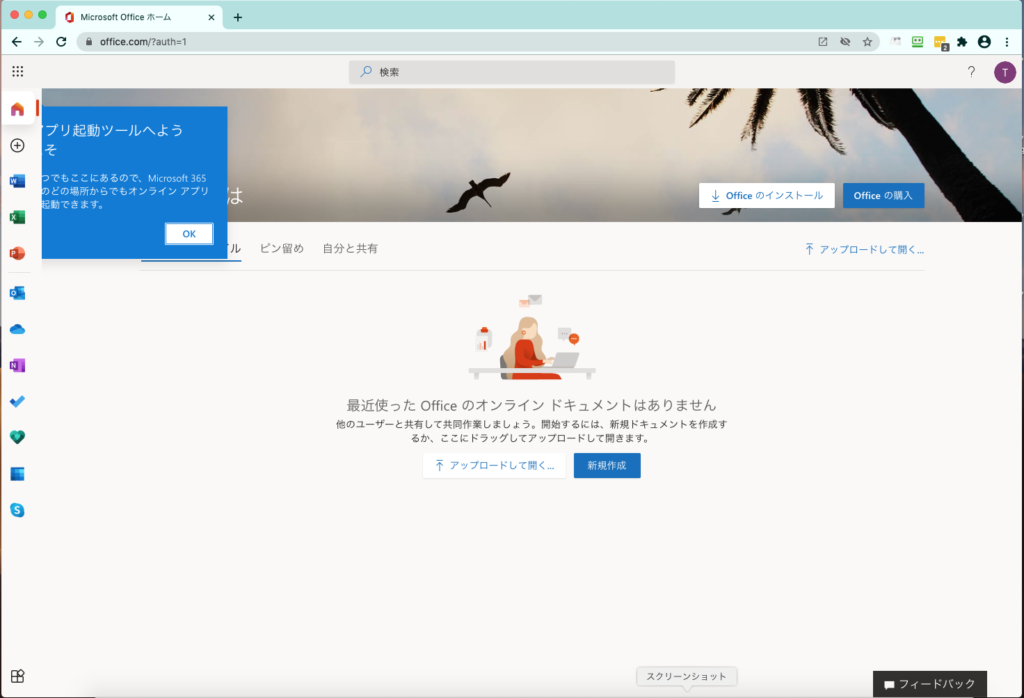
これがホーム画面です!
さっそく、Officeを使ってみる
内容は、Word・Excel・PowerPoint・Outlook・OneNote、そしてOneDrive。Skypeのアイコンもありますねえ。ここからSkypeにダイレクトに入れるということです。一通りツアーがあります。ツアーはスキップしました。

新規作成を選択 
ここからアプリを選択できます 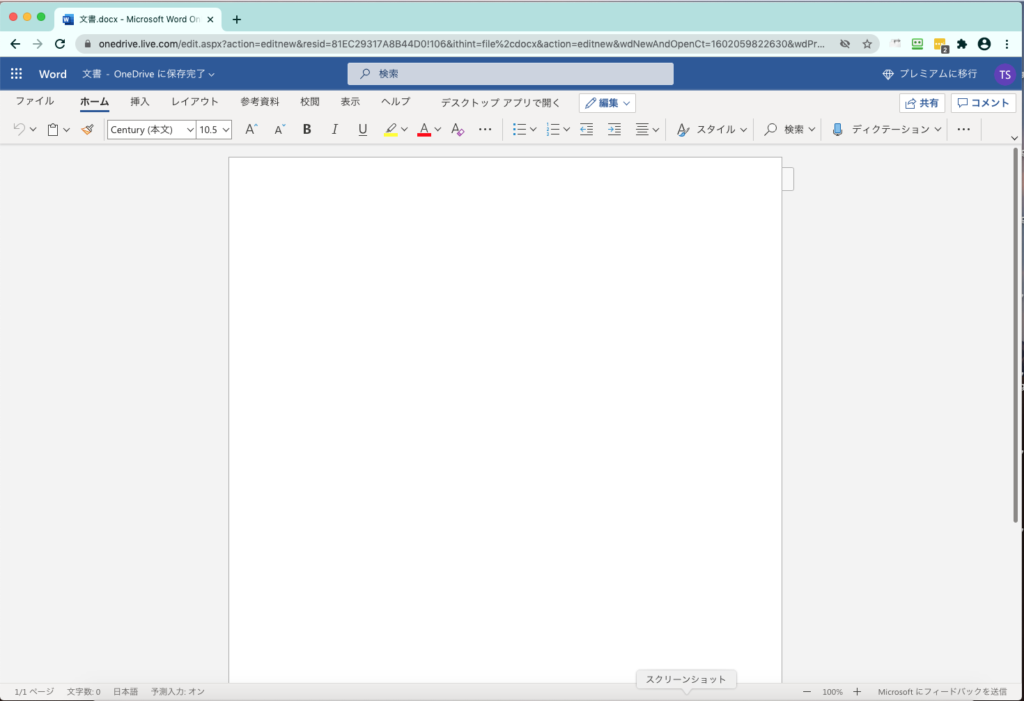
Wordを開いてみました
なんの違和感もないUIです。Officeオンラインはパッケージ版より制限があると聞きましたが、普通に使うにはなんの問題もなさそうです。Wordにちょっと文字を入れて保存を試してみました。
保存の仕方がパッケージ版とは少し違う
通常、ライセンスのOfficeなら、パソコンにインストールして、書類の保存先はパソコンのドキュメントになります。オンライン版ですと、保存先はOneDriveです。パソコンに入れておきたいときはダウンロードという手順が必要となります。筆者の場合パソコンにはOfficeと同様のアプリiWorksがあるので、ダウンロードしたOffice書類はiWorksで再現されます。WindowsでOfficeがインストールされていない場合、どのアプリで再現されるのでしょうか。それはわかりません。多分、書類をもらったライセンス持ちの人がダウンロードする、という大前提なのでしょう。そもそも端末にダウンロードするのではなく、OneDriveの共有をする、という考え方ですから。
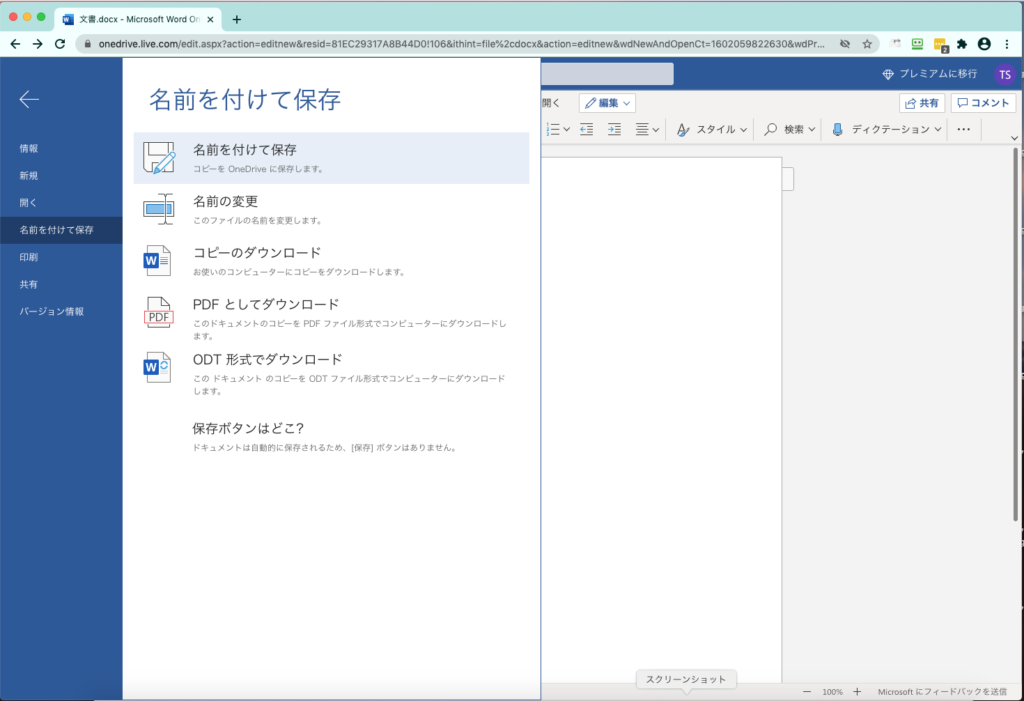
名前をつけて保存 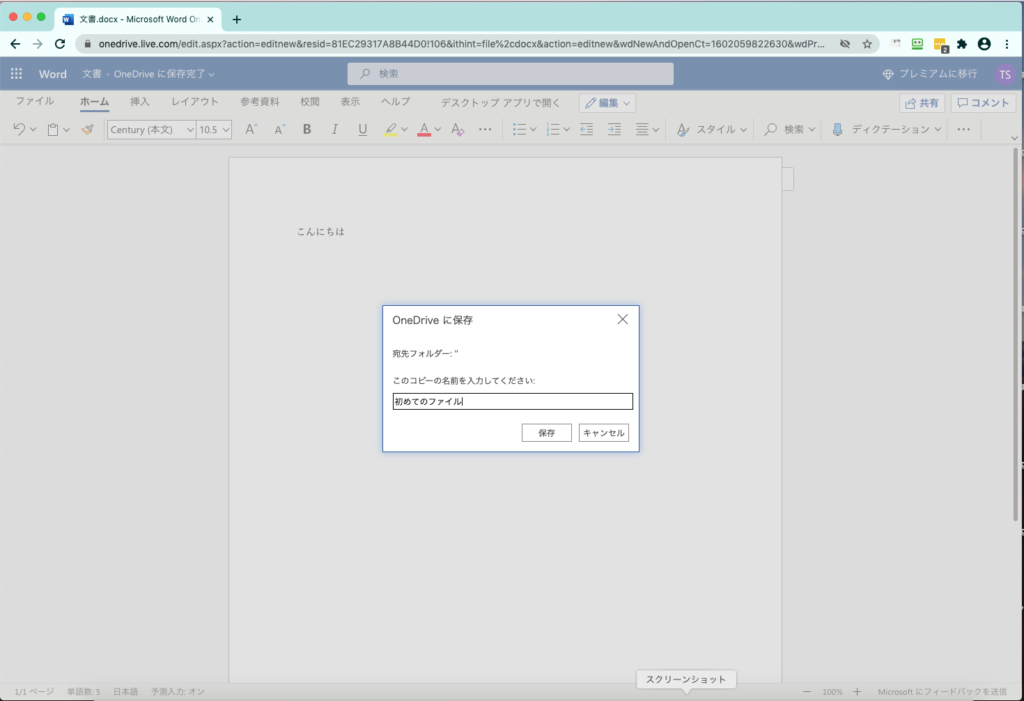
ファイル名を入れて「保存」 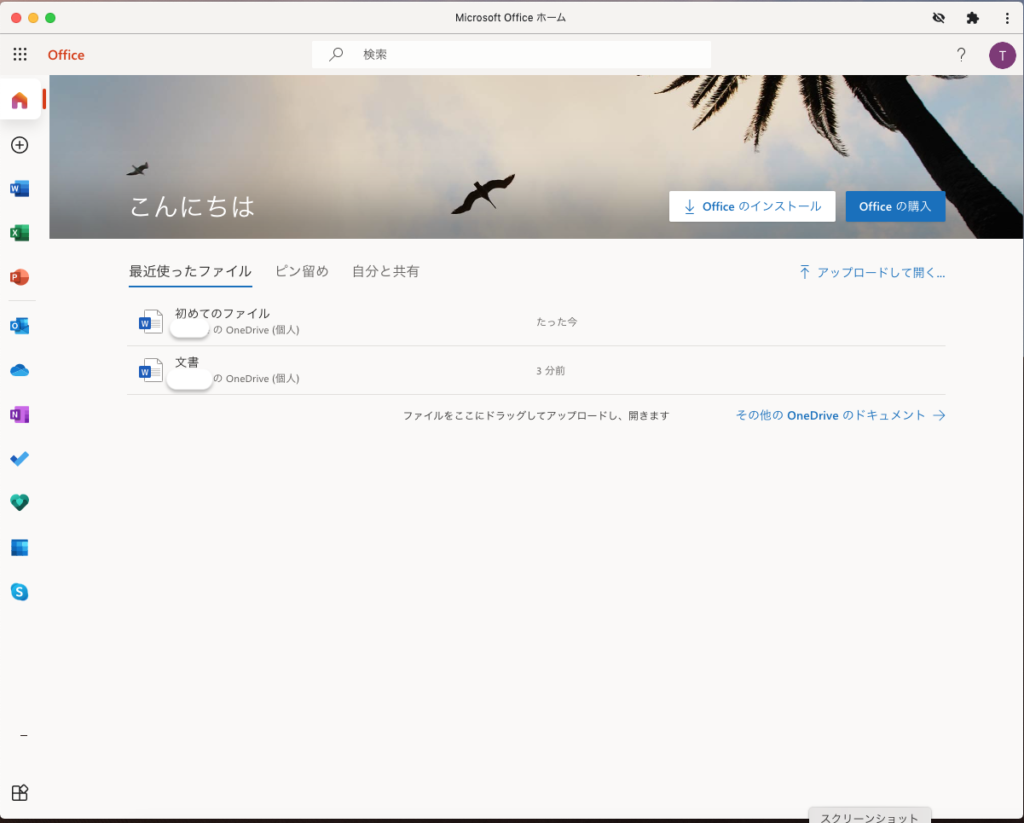
ホーム画面に戻ると、確かに保存されました

このフォルダも、従来と同様に増やしたり、管理したりできます。何も変わりません。たまに、有料版をオススメされますけど、スキップすればいいだけの話です。これを使いながら、やっぱりライセンス版がいいなと思えれば、買えばいいことだと思います。
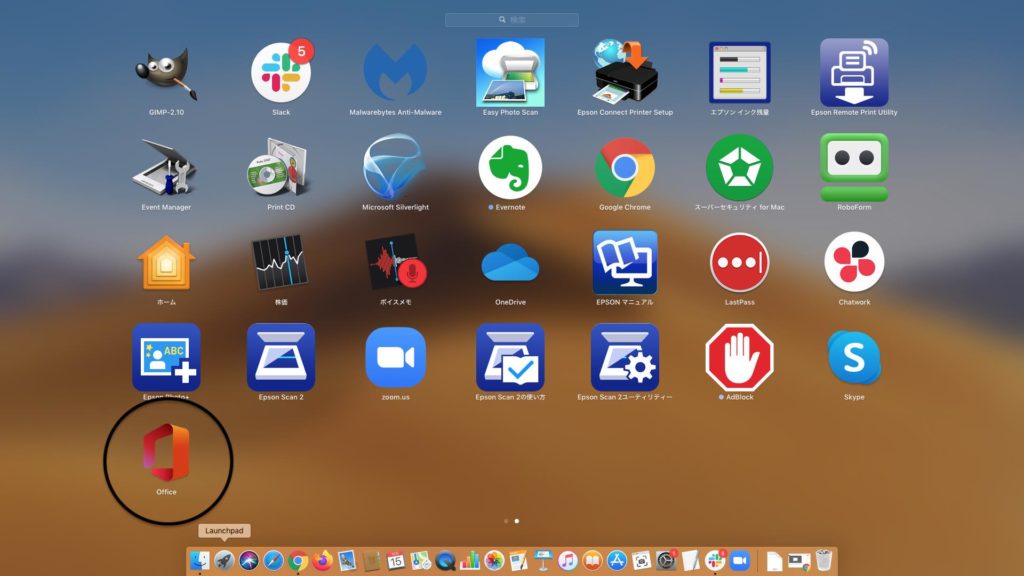
オフィスオンラインを使ってみました(^ ^)